- Vider la corbeille...
- Supprimer l'application de messagerie
- Effacer le cache sur Mac
- Obtenez plus de stockage sur Mac
- Faites en sorte que Chrome utilise moins de RAM
- Où est Utilitaire de disque sur Mac
- Vérifier l'historique sur Mac
- Contrôle + Alt + Suppr sur Mac
- Vérifier la mémoire sur Mac
- Vérifier l'historique sur Mac
- Supprimer une application sur Mac
- Effacer le cache Chrome sur Mac
- Vérifier le stockage sur Mac
- Vider le cache du navigateur sur Mac
- Supprimer un favori sur Mac
- Vérifiez la RAM sur Mac
- Supprimer l'historique de navigation sur Mac
Comment effacer les éléments récents sur Mac avec des procédures rapides
 Mis à jour par Lisa Ou / 30 août 2023 09:15
Mis à jour par Lisa Ou / 30 août 2023 09:15Salut! J'étais en train de supprimer des données et des dossiers de fichiers il y a quelque temps. Cependant, je ne parviens pas à effacer les fichiers récents sur Mac. Ce dossier ne peut-il pas être supprimé ou ai-je fait le mauvais processus pour le supprimer ? S'il vous plaît, aidez-moi à mieux comprendre le dossier Mac Récents et comment l'effacer. Toute réponse sera appréciée. Merci d'avance!
Parler des Récents sur Mac est intéressant car certaines personnes sont encore curieuses à ce sujet. Faites-nous savoir les Mac récents et comment les effacer. Veuillez faire défiler vers le bas pour plus d'informations.
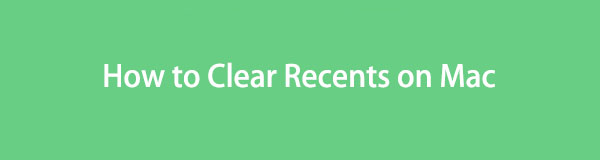

Liste de guide
Partie 1. Qu'est-ce que The recents sur Mac
Le dossier Récents sur Mac est principalement accessible sur le Finder. Voici la réponse à votre question sur la raison pour laquelle vous ne pouvez pas supprimer le dossier. En fait, vous ne pouvez supprimer le dossier Récents par aucune méthode. Il s'agit d'une fonctionnalité intégrée du Finder qui conserve les fichiers nouvellement enregistrés. Il les listera selon leurs dates. Par exemple, vous avez pris une capture d'écran. Votre Mac les enregistrera automatiquement dans le dossier Récents du Finder. Vous pouvez facilement accéder et gérer les fichiers récemment enregistrés dans le dossier, comme les modifier, les supprimer, etc.
Si vous souhaitez plus d'informations sur le dossier Récents, lisez l'intégralité de cet article. Veuillez procéder ci-dessous.
Partie 2. Comment effacer les éléments récents sur Mac
Que ferez-vous puisque vous ne pouvez pas supprimer le dossier Mac recents ? Alternativement, vous pouvez supprimer ou masquer le dossier sur l'interface du Finder. Toutefois, il ne sera pas complètement supprimé. Il sera toujours visible ou existera dans la barre de menus du Finder.
Si vous souhaitez effacer les éléments récents sur Mac Finder, faites défiler vers le bas ci-dessous. Vous verrez différentes méthodes simples que vous pouvez utiliser.
Option 1. Utiliser le Finder
Bien entendu, vous utiliserez d’abord le Finder pour supprimer le dossier Récents. Bien que vous ne puissiez pas supprimer le dossier, nous vous montrerons des techniques pour le masquer au cours de ce processus. Veuillez suivre le tutoriel ci-dessous.
Ouvrez le Finder outil sur votre Mac. Après cela, regardez le côté gauche de l’interface principale. Vous verrez le Récents dossier sous la section Favoris. Ctrl-cliquez sur le Récents dossier, et vous verrez une nouvelle option de fenêtre. Parmi toutes les options, veuillez cliquer sur le Supprimer de la barre latérale bouton. Plus tard, vous ne verrez plus le dossier sur le côté gauche du Finder.
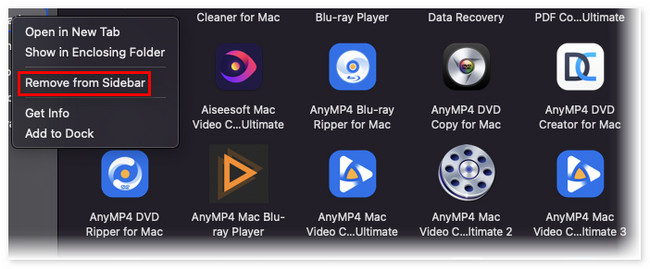
Puisque vous ne voyez plus le dossier Récents, vous ne pouvez pas accéder rapidement aux fichiers récemment enregistrés. Mais vous pouvez toujours accéder à ce dossier en le recherchant sur l'icône de recherche du Finder.

Avec FoneLab Mac Sweep, vous effacerez les fichiers indésirables du système, des e-mails, des photos et d'iTunes pour libérer de l'espace sur Mac.
- Gérez les photos similaires et les fichiers en double.
- Vous montrer facilement l'état détaillé de Mac.
- Videz la corbeille pour obtenir plus de stockage.
Option 2. Utiliser le menu Apple
Vous pouvez également localiser le dossier Récents dans le menu Apple. Ce processus masquera le menu Récents. Dans ce cas, vous ne verrez plus les fichiers récemment enregistrés sur votre Mac. Vous ne pouvez y accéder que dans leurs emplacements d'origine. Si vous ne connaissez pas leur emplacement, vous passerez trop de temps à les trouver.
Si vous souhaitez connaître ce processus, suivez le tutoriel détaillé ci-dessous. Passez.
Cliquez Apple icône dans le coin supérieur gauche de l’interface principale. Après cela, choisissez le Articles de Bouton Articles dans les options déroulantes. Une nouvelle liste d'options s'affichera à droite. Clique le Effacer le menu bouton par la suite.
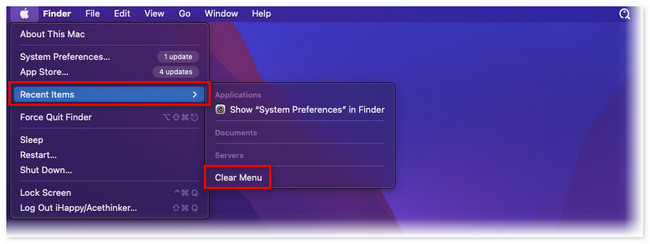
Option 3. Effacer les éléments récents sur le navigateur Web intégré Mac
Outre le dossier Récents du Finder, vous trouverez d'autres classifications du dossier Récents sur les navigateurs Web Mac. Il comprend les pages Web récemment visitées et récemment fermées. Les supprimer peut également libérer de l'espace sur votre Mac. De plus, cela peut aider les performances de votre Mac à devenir plus fluides, surtout s'il y en a trop.
Veuillez consulter le didacticiel détaillé ci-dessous pour savoir comment les supprimer.
Ouvert Safari. Après cela, cliquez sur le History bouton sur son menu principal. Une nouvelle option apparaîtra sous forme de section déroulante. Plus tard, cliquez sur le Effacer l'historique bouton. Plus tard, le Récents les sections des navigateurs Web seront effacées.
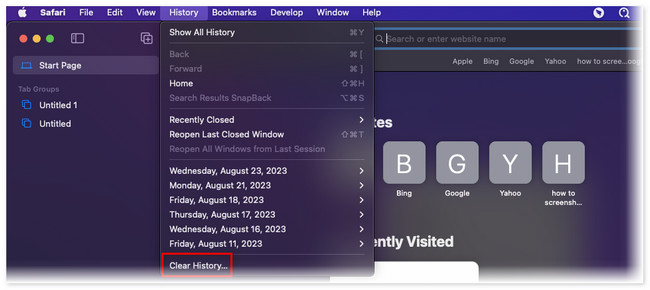
Option 4. Utilisez FoneLab Mac Sweep pour effacer les éléments récents sur Mac
Voici Balayage Mac FoneLab que vous pouvez utiliser pour effacer les données récentes sur Mac. Il peut effacer les données récentes du navigateur Web de votre Mac et d'autres données pour libérer de l'espace dessus. Si vous souhaitez connaître ses autres fonctionnalités, consultez-les ci-dessous.

Avec FoneLab Mac Sweep, vous effacerez les fichiers indésirables du système, des e-mails, des photos et d'iTunes pour libérer de l'espace sur Mac.
- Gérez les photos similaires et les fichiers en double.
- Vous montrer facilement l'état détaillé de Mac.
- Videz la corbeille pour obtenir plus de stockage.
- Cet outil peut vous aider à désinstaller des applications sur votre Mac en quelques clics.
- Il peut vous montrer l'état réel et exact des performances de votre Mac. Il les divisera en 3 composantes. Il comprend le processeur, le disque et la mémoire.
- Cet outil peut videz la corbeille de votre Mac sans y aller directement.
- Il peut supprimer les fichiers indésirables de différents programmes et applications.
- Ce logiciel peut afficher et gérer des photos et des fichiers en double sur votre Mac.
- Vous pouvez utiliser cet outil pour optimiser votre Mac en quelques secondes.
Voyons ci-dessous comment supprimer les éléments récents sur Mac à l'aide de cet outil. Veuillez consulter les étapes détaillées ci-dessous.
Étape 1Téléchargez d'abord le logiciel. Il vous suffit de cliquer sur le Téléchargement gratuit et attendez la fin du processus de téléchargement. Plus tard, cliquez sur le fichier téléchargé dans le coin supérieur droit de l'interface principale. Le Application sera affiché à l’écran. Veuillez glisser et déposer le fichier dessus pour le configurer et le lancer sur votre Mac.
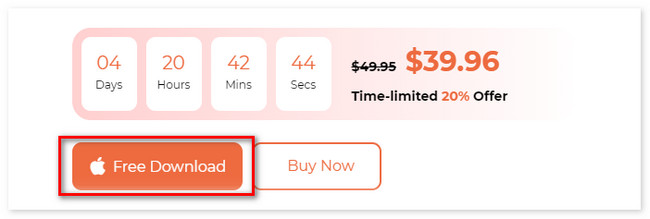
Étape 2Veuillez choisir le Boîte à outils icône entre les 3 fonctions principales de l’outil. Après cela, le logiciel vous permettra de voir les fonctionnalités sous le Boîte à outils icône. L'icône apparaîtra à gauche, tandis que ses fonctionnalités supplémentaires apparaîtront à droite. Parmi les 6 fonctionnalités de la fonction, veuillez choisir la Confidentialité .
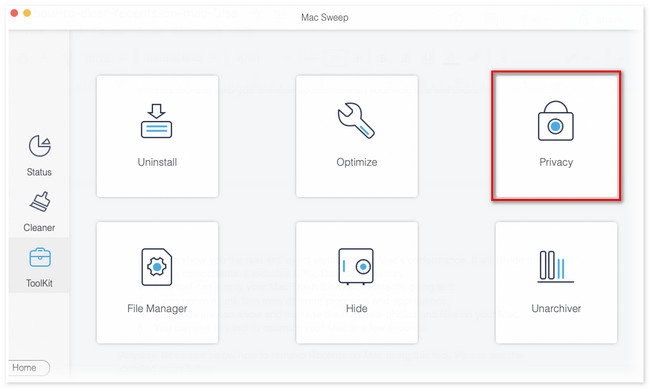
Étape 3Vous verrez le Analyse de confidentialité interface. Si vous êtes prêt à localiser les données que vous souhaitez supprimer, veuillez cliquer sur le bouton Scanner bouton. Après cela, le processus de numérisation ne durera que quelques secondes. Veuillez patienter jusqu'à la fin ; les résultats apparaîtront sur le Voir .
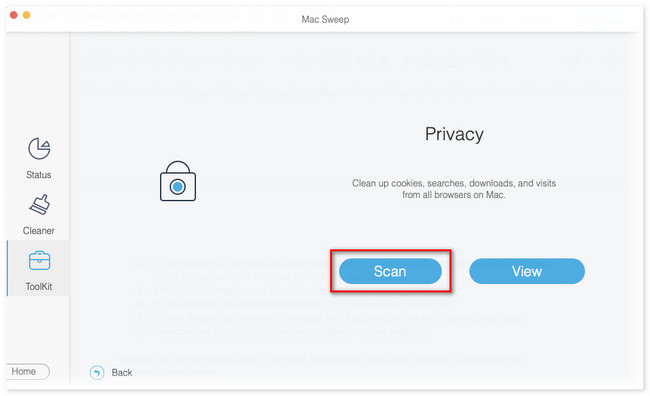
Étape 4Les navigateurs Web disponibles sur votre Mac apparaîtront sur le côté gauche de l'outil. Veuillez les choisir tous en sélectionnant le Sélectionner tout bouton. Après cela, cochez toutes les cases de tous les choix à droite. Plus tard, cliquez sur le Propres bouton par la suite.
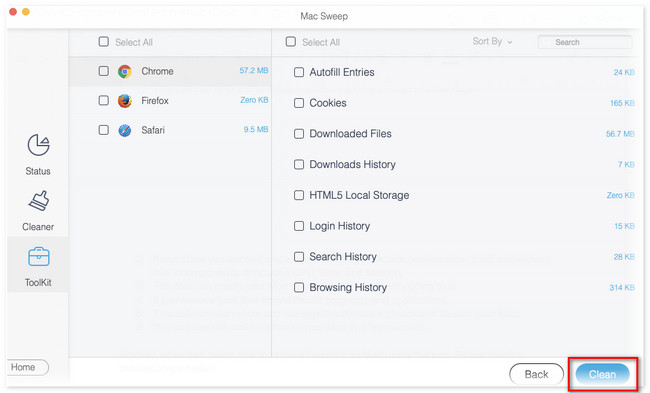

Avec FoneLab Mac Sweep, vous effacerez les fichiers indésirables du système, des e-mails, des photos et d'iTunes pour libérer de l'espace sur Mac.
- Gérez les photos similaires et les fichiers en double.
- Vous montrer facilement l'état détaillé de Mac.
- Videz la corbeille pour obtenir plus de stockage.
Partie 3. FAQ sur la façon d'effacer les éléments récents sur Mac
1. Comment supprimer les fichiers cachés sur un Mac ?
Si vous avez récemment enregistré des fichiers mais que vous ne parvenez pas à les localiser dans le dossier Mac Récents, son dossier de destination est masqué. Pour localiser ces dossiers cachés, lancez le Finder. Ensuite, appuyez sur la touche Commande+Maj+. (Période). Contrôlez-cliquez sur les fichiers et supprimez-les.
2. Le dossier Récent contient-il toutes les photos ?
Oui. Le Articles de Le dossier sur votre Mac contiendra toutes les photos. En fait, le Articles de le dossier les répertoriera en fonction de leur date d’enregistrement.
C'est aussi simple qu'il est d'effacer les Récents sur Mac. Si vous avez d'autres questions concernant votre Mac, veuillez les commenter ci-dessous.

Avec FoneLab Mac Sweep, vous effacerez les fichiers indésirables du système, des e-mails, des photos et d'iTunes pour libérer de l'espace sur Mac.
- Gérez les photos similaires et les fichiers en double.
- Vous montrer facilement l'état détaillé de Mac.
- Videz la corbeille pour obtenir plus de stockage.
